
コンピューターのファイルを調べたり、Minecraft の MOD を機能させようとしたときに、謎の AppData フォルダーを見つけたことがありますか? Windows の AppData フォルダーについて知っておくべきことはすべてここにあります。
インストール中にカスタム インストール パスを設定しない限り、デフォルトでは、プログラムのインストール データは C:ProgramFiles または C:ProgramFiles (x86) にあります。
AppData フォルダー (Application Data の略) は、プログラムがユーザー用に作成したデータを保存する場所です。これには、一時ファイル、キャッシュ、ブラウザ セッション、メール ストア、ユーザー履歴などが含まれます。さらに、PC 上の各ユーザーは、独自の個別の AppData フォルダーを取得します。
このようにして、複数のユーザーが互いに影響を与えることなく自分の設定を保存できます。 Windows が同じ PC 上のさまざまなユーザーのプログラム ファイルやフォルダーをどこに保存するのか疑問に思ったことがあるなら、もうわかります。

AppData ディレクトリには、Local、LocalLow、Roaming の 3 つのサブフォルダーがあります。 3 つのフォルダーはすべて同様のファイルを保持しますが、異なる目的を果たします:
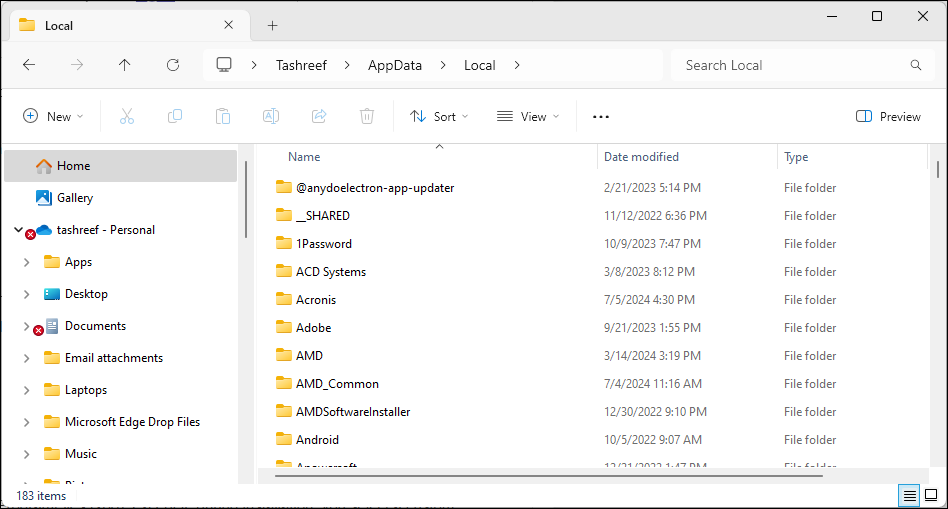
これらはこれらのフォルダーの本来の目的ですが、最終的にどのデータをどこに保存するかを決定するのはアプリ開発者です。その結果、開発者の選択に応じて、一部のプログラム データがローカル フォルダーに存在し、一部がローミング フォルダーに存在する場合があります。ただし、この不一致は通常、アプリの機能には影響しません。
AppData フォルダーは、Windows の各ユーザーのプロファイル フォルダーの下にあります。これは隠しフォルダーなので、アクセスするには隠しファイルを表示できる必要があります。 Windows でこれらの隠しファイルを表示する方法は次のとおりです:
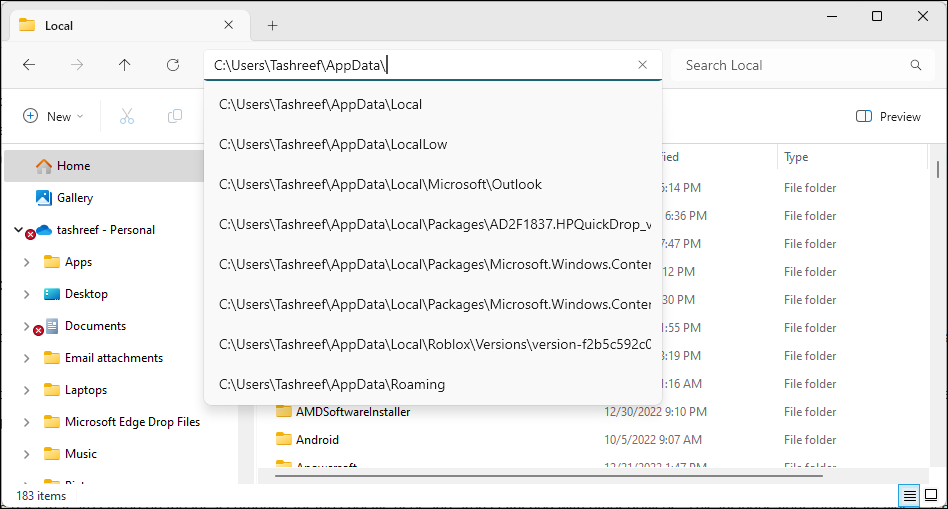
AppData フォルダーを表示するには、エクスプローラーを開き、C:UsersUsernameAppData に移動します。ここで、「ユーザー名」はプロファイルフォルダーです。たとえば、私のコンピュータでは、AppData フォルダは C:usersTashreefAppData にあります。
あるいは、[実行] ダイアログを使用して AppData フォルダーにアクセスすることもできます。 Win + R を押して [ファイル名を指定して実行] ダイアログ ボックスを開き、「appdata」と入力して [OK] をクリックします。
AppData フォルダーがデフォルトで非表示になっているのには十分な理由があります。このフォルダー内のファイルを変更すると、プログラムが動作しなくなったり、保存されたデータが失われたり、システムや個人用設定の一部が壊れたりする可能性があります。 Users フォルダーへの変更が関係するさらに深刻なケースでは、コンピューターを再び動作させるために Windows を再インストールする必要がある場合があります。
ただし、場合によっては、AppData フォルダー内のファイルの変更が必要になる場合があります。ゲーム MOD を追加または削除したり、アプリが動作していないときに一時ファイルを消去したりすることが考えられます。変更を加える場合は、フォルダー全体のバックアップを作成してください。そうすることで、何か問題が発生した場合でも、フォルダーをすぐに復元して変更を元に戻すことができます。
以上がWindows の AppData フォルダーとは何ですか?いつ使用する必要がありますか?の詳細内容です。詳細については、PHP 中国語 Web サイトの他の関連記事を参照してください。